- Позиционирование блоков в CSS
- Основной поток документа
- Виды позиционирования
- Абсолютное позиционирование
- Три варианта фиксации элемента на сайте на CSS/jQuery
- Фиксация элемента на сайте на CSS
- Фиксация элемента на сайте при прокрутке страницы на jQuery
- Фиксация элемента на сайте при прокрутке страницы с остановкой в нужном месте на jQuery
- Как зафиксировать слой, чтобы он оставался на одном месте при прокрутке страницы?
- Решение
- CSS по теме
- Популярные рецепты
Позиционирование блоков в CSS
Позиционирование блоков позволяет располагать эти их независимо от расположения других элементов страницы. Позиционирование блоков в CSS осуществляется путём указания координат.
Основной поток документа
Вы уже знаете правила, в соответствии с которыми элементы располагаются на странице. Они идут друг за другом в том порядке, в котором они находятся в коде страницы. Блоковые начинаются с новой строки, а строчные располагаются в строке.
Элементы, которые подчиняются этим приавилам, находятся в основном потоке документа. Этот термин возник потому, что существуют элементы, которые размещаются на странице совсем по-другому. Для этого элементу должно быть установлено позиционирование. При этом, он удаляется из основного потока документа. Остальные элементы занимают его место, как будто его вообще нет. Иногда можно встретить информацию, что элементы, которым установлено свойство float , тоже удаляются из основного потока. Но это не совсем правильно, потому что строковые элементы не занимают их место.
Виды позиционирования
При позиционировании блок размещается на странице в соответствии с координатами, которые ему указаны. Блок находится в указанном месте независимо от других элементов, которые могут быть в этом месте. Если там присутствуют элементы, то блок просто накладывается сверху и частично закрывает эти элементы. Это может показаться странным, но на самом деле, в дизайне часто применяется этот эффект.
Существуют следующие виды позициционирования блоков:
Абсолютное позиционирование. Элемент размещается по указанным координатам. Координаты отсчитываются от границ страницы или от границ внешнего блока, если этот блок тоже имеет позиционирование.
Относительное позиционирование. Элемент смещается относительно того места, которое он занимал в основном потоке документа. Другие элементы не занимают его место. Оно остаётся пустым, если его не перекроют позиционированные элементы.
Фиксированное позиционирование. Элемент размещается по координатам относительно границ окна браузера. При прокрутке страницы такой элемент не движется вместе со всеми элементами, а остаётся на одном месте в окне браузера.
Статическое позиционирование. Это расположение элемента в основном потоке документа. То есть, элемент находится там, где и должен находиться без позиционирования. Если ему заданы координаты, то они игнорируются.
Позиционирование устанавливает свойство position . Оно принимает значения:
position: absolute; — абсолютное
position: relative; — относительное
position: fixed; — фиксированное
position: static; — статическое
Для указания координат используются свойства:
left — смещение левого края элемента относительно левой границы окна браузера или внешнего блока.
right — смещение правого края элемента относительно правой границы окна браузера или внешнего блока.
top — смещение верхнего края элемента относительно верхней границы окна браузера или внешнего блока.
bottom — смещение нижнего края элемента относительно нижней границы окна браузера или внешнего блока.
Эти свойства могут принимать следующие значения:
left: auto; — без смещения (по умолчанию)
left: величина в процентах. Если элемент смещается относительно окна браузера, то проценты расчитываются от размеров окна браузера. А если елемент смещается относительно внешнего блока, то проценты расчитываются от размеров блока.
left: inherit; — значение принимается от родительского элемента
У остальных свойств значения указываются так же, как у left .
Абсолютное позиционирование
Абсолютное позиционирование в CSS используется для того, чтобы разместить элемент в конкретном месте страницы. Прежде чем размещать позиционированные элементы, создадим страницу и добавим на неё два блока. Они будут находиться в основном потоке документа. Один из них будет с большой высотой. Это нужно для того, чтобы у страницы появилась прокрутка и Вы могли увидеть, как позиционированные элементы ведут себя при прокрутке. Кроме того вы поймёте, как элементы с разными видами позиционирования располагаются относительно основного потока. Для всех блоков на странице установим фон.
Три варианта фиксации элемента на сайте на CSS/jQuery
Фиксирование элементов сейчас пользуется большой популярностью. Так, например, «Яндекс» или социальная сеть «ВКонтакте» (на момент написания статьи) фиксируют свое меню и поиск при прокрутке страницы. Вполне хорошее решение, позволяющее ограничить пользователя от лишних действий в получении доступа к нужному функционалу сайта и позволяющее сделать некий акцент на важных элементах.
Зафиксировать элемент на сайте можно несколькими способами, каждый из них хорош в своем случае.
Фиксация элемента на сайте на CSS
Самый простой вариант – это фиксация элемента на чистом CSS. Все, что вам нужно, это добавить следующие стили к элементу:
position: fixed; top: 0; left: 0; right: 0; Положение в таком случае будет верхнее, по всей ширине экрана. Вариант отлично подходит для элементов, которые изначально находятся в самом верху (меню и поиск).
Если хотите поиграть с положением – измените значение свойств left, top, right и bottom соответственно.
Минусы – не подходит для элементов, находящихся ниже верхней границы сайта.
Здесь на помощь к нам приходит другое значение position – sticky. Оно фиксирует тот или иной элемент только в рамках первого родительского контейнера. Фиксация элемента при этом начнется тогда, когда верхняя граница элемента совпадет с верхней частью окна браузера, и завершится при достижении элементом конца родителя, при этом другие элементы (и даже окружаемый текст) не смещаются, что очень удобно в отдельно взятых случаях. Пример использования:
Эти стили вы присваиваете тому элементу, который хотите зафиксировать. Свойство top со значением «10px» говорит здесь о том, что при фиксации элемента необходимо сделать отступ от верхней границы в 10 пикселей.
Фиксация элемента на сайте при прокрутке страницы на jQuery
Этот вариант, в отличие от первого, фиксирует нужный вам элемент только тогда, когда его положение равняется верхней границе вашего экрана при прокрутке страницы.
«.fixed_block» здесь – это класс элемента, который нужно зафиксировать при прокрутке, а «.fixed_block_position» — класс обертки.
Их вы вставляете без изменений. Отличный вариант для фиксации рекламных блоков или других элементов находящихся не в первых рядах.
Фиксация элемента на сайте при прокрутке страницы с остановкой в нужном месте на jQuery
Этот вариант является доработкой вышеуказанного способа. Я много видел сайтов, где в сайдбаре (боковой колонке сайта) фиксируются различные рекламные блоки. Все бы ничего, но при прокрутке страницы до самого низа такие блоки перекрывают футер (низ сайта) и зачастую препятствуют получению немаловажной информации или навигации в нем.
Чтобы исправить этот конфуз и удержать блок при достижении указанной области, и существует этот вариант.
Ну и те же стили из второго варианта с небольшим дополнением:
На что здесь стоить обратить внимание?
«.fixed_block» – это элемент, который мы фиксируем при прокрутке. «.fixed_block_position» — класс обертки, а «.fixed_block_stop» – это элемент (граница), достигнув которую элемент остановит свое движение (фиксацию).
Как зафиксировать слой, чтобы он оставался на одном месте при прокрутке страницы?
Задать положение блочного элемента, чтобы он всегда оставался на одном месте при прокрутке страницы.
Решение
«Замораживание» элемента в определённом месте веб-страницы происходит с помощью стилевого свойства position со значением fixed . При этом положение элемента не меняется даже при прокрутке страницы с помощью скроллинга. Сами координаты задаются через свойства left , right , top и bottom , которые соответственно определяют положение от левого, правого, верхнего и нижнего края окна браузера (пример 1).
Пример 1. Использование position
HTML5 CSS 2.1 IE Cr Op Sa Fx
.menu < position: fixed; /* Фиксированное положение */ right: 10px; /* Расстояние от правого края окна браузера */ top: 20%; /* Расстояние сверху */ padding: 10px; /* Поля вокруг текста */ background: #ffe; /* Цвет фона */ border: 1px solid #333; /* Параметры рамки */ >.text Результат данного примера показан на рис. 1. Обратите внимание, что положение элемента не меняется при прокрутке страницы вниз.
Рис. 1. Положение блока с меню
CSS по теме
Не выкладывайте свой код напрямую в комментариях, он отображается некорректно. Воспользуйтесь сервисом cssdeck.com или jsfiddle.net, сохраните код и в комментариях дайте на него ссылку. Так и результат сразу увидят.
Популярные рецепты
Как добавить картинку на веб-страницу?
Как добавить иконку сайта в адресную строку браузера?
Как добавить фоновый рисунок на веб-страницу?
Как сделать обтекание картинки текстом?
Как растянуть фон на всю ширину окна?
Как выровнять фотографию по центру веб-страницы?
Как разместить элементы списка горизонтально?
Как убрать подчеркивание у ссылок?
Как убрать маркеры в маркированном списке?
Как изменить расстояние между строками текста?
Как сделать, чтобы картинка менялась при наведении на нее курсора мыши?
Как открыть ссылку в новом окне?
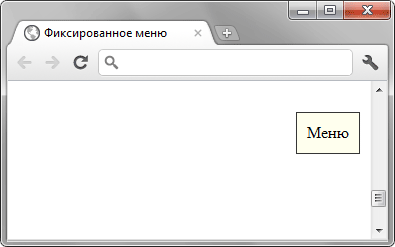
 Как добавить картинку на веб-страницу?
Как добавить картинку на веб-страницу? Как добавить иконку сайта в адресную строку браузера?
Как добавить иконку сайта в адресную строку браузера? Как добавить фоновый рисунок на веб-страницу?
Как добавить фоновый рисунок на веб-страницу? Как сделать обтекание картинки текстом?
Как сделать обтекание картинки текстом? Как разместить элементы списка горизонтально?
Как разместить элементы списка горизонтально? Как убрать подчеркивание у ссылок?
Как убрать подчеркивание у ссылок? Как убрать маркеры в маркированном списке?
Как убрать маркеры в маркированном списке? Как изменить расстояние между строками текста?
Как изменить расстояние между строками текста? Как сделать, чтобы картинка менялась при наведении на нее курсора мыши?
Как сделать, чтобы картинка менялась при наведении на нее курсора мыши?